Puteți utiliza Gmail, precum și alți manageri de e-mail, prin urmare, vrem să vă spunem cum să integrați conturile de poștă electronică în Gmail. În acest moment, este serviciul principal de e-mail care vă permite să integrați toate conturile de poștă electronică într-un singur colț. Dar nu știi cum să o configurezi? Nu va trebui să vă faceți griji, pentru că vă vom spune cum puteți integra toate conturile dvs. de e-mail în Gmail, astfel încât să fiți în mesajele dvs. mai comandate și să nu pierdeți niciodată o corespondență sau chiar timp pentru a pune tava în ordine.
Content Index
Astăzi dorim să vă ajutăm să învățați să configurați Gmail pentru redirecționarea mesajelor. Veți putea avea toate e-mailurile într-o singură tavă de intrare. Dacă doriți să integrați toate conturile dvs. de e-mail în Gmail, acesta este ceea ce trebuie să faceți:

Cum să integrați conturile de e-mail în Gmail
Următorul, să vă spunem cum să integrați conturile de e-mail în Gmail, rapid și ușor, astfel încât să aveți toate e-mailurile în siguranță într-un singur loc. Dar știi exact ce înseamnă transmiterea mesajului?
Cum să redirecționați mesajele în Gmail
Gmail efectuează mesajul de redirecționare în siguranță, astfel încât să puteți obține imediat tava de intrare Cu protocolul POP3, veți vedea toate mesajele dvs. De obicei, configurația expeditorilor este făcută în același mod în practic toți managerii de corespondență, deci dacă învățați să o faceți o dată și în Gmail, puteți ști cum să o faceți virtual întotdeauna, în orice manager pentru foarte diferit.
Pentru a transmite mesaje în Gmail, trebuie să faceți următoarele:
- Introduceți Gmail.
- Click pe roata > Configurare.
- Trimitere și poștă POP / IMAP.
- Adaugă o adresă de expediere.
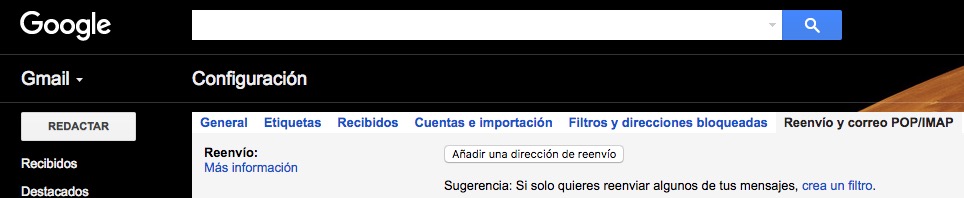
Veți trebui pur și simplu să adăugați o adresă de redirecționare și faceți clic pe Continuați, pentru a urma pașii. Nu are cea mai mică pierdere. Veți primi un mesaj de confirmare pentru a face link-ul. În acest fel, toate mesajele pe care le primiți în contul dvs. actual Gmail vor fi redirecționate către un alt cont de e-mail. De asemenea, puteți crea un filtru pe măsură ce veți citi mai jos, în cazul în care doriți să reintroduceți mesaje specifice. Urmând cu procesul de integrare a conturilor de e-mail în Gmail, vom vedea cum să adăugăm un alt cont de e-mail:
Cum se adaugă un alt cont de e-mail
dacă doriți să vă asociați contul de e-mail către Contul Gmail, aveți nevoie doar de managerul poștal să fie compatibil și respectă standardele protocolului POP3. Deci, dacă doriți să integrați conturile de e-mail în Gmail, pentru a adăuga un alt cont mai mult, va trebui să efectuați următorii pași:
- gmail.
- Faceți clic pe roată > Setări.
- Conturi și import.
- Verificați poșta altor conturi > Adaugă un cont prin poștă.
Dacă aveți mai multe conturi de e-mail, le puteți consulta de la gmail. Puteți primi mesaje noi și antice, primiți numai mesaje antice sau numai cele noi. Amintiți-vă că dacă utilizați o altă adresă de e-mail, indiferent cât de mult este Gmail, poate dura ceva timp. Pentru ca acest lucru să funcționeze, aveți nevoie de poștă care să fie compatibilă și care respectă protocolul standard POP3.
Este important să aruncați o privire la următorul articol, unde vă spunem cum să creați un predensat Răspuns în Gmail, care este foarte interesant de a stoarce e-mailul mai mult dacă sunteți particular ca o companie și, astfel, o face mai gravă. Deci, dacă aveți mai multe conturi, puteți merge într-un fel „asigurând răspunsul”, având grijă de cei care vă trimit mesaje.
Bine aici? Acum că veți primi toate e-mailurile Contul dvs. propriu, trebuie să consultați, de asemenea, opțiunea de „trimiteți poștă” ca „că vom vedea mai jos pentru a urmări cu succes acest proces de integrare a conturilor de e-mail în Gmail.
Cum să trimiteți mesaje din alte adrese de e-mail
Dacă ați configurat cele de mai sus, vom vedea acum cum să trimiteți mesaje din alte adrese de e-mail. Pentru a face acest lucru, va trebui să urmați următorii pași:
- gmail.
- Click pe roata >.
- conturi și import.
- trimite poștă ca > Adăugați o altă adresă de e-mail.
acest lucru Puteți vedea-o în imaginea anterioară. Din această opțiune, puteți adăuga orice adresă de e-mail pe care o aveți (chiar dacă nu este compatibilă cu SMTP).Va trebui să verificați contul, astfel încât veți primi un link în e-mailul dvs. pentru a confirma întregul proces, sincronizarea între jgheaburi. Este posibil ca dacă adresa de e-mail nu este Gmail, va trebui să oferiți informații suplimentare, cum ar fi serverul SMTP pe care îl puteți găsi ușor de la poștă.
Aici este important să dezactivați alegerea alias. De ce? Deoarece, în cazul lăsării activate, care revinde e-mailurile dvs. vor putea vedea adresa principală a e-mailului, chiar dacă trimiteți mesajele dintr-un alt cont. Acest lucru va fi capabil să-l editeze de la „Informații de editare”.
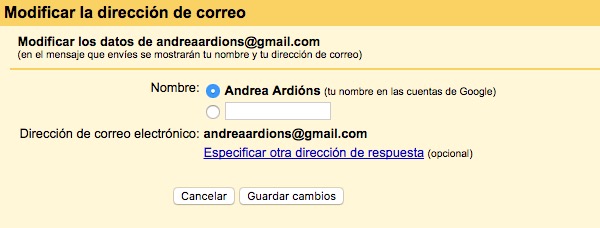
Cu toate acestea, cu toate acestea, v-am spus , veți fi în stare să vă integrați toate conturile de e-mail în Gmail. Veți putea să faceți același lucru pentru alți manageri, deoarece perspectivele care pornește și în ultimul timp. Este un proces ușor și rapid, deși poate par plictisitoare, printre acestea am numărat și opțiunile pe care le veți găsi din contul dvs. Gmail, puteți face toate aceste setări în câteva minute.
Cu toate acestea, veți avea suficiente informații pentru a stoarce la Gmail maxim în acest caz și configurați toate e-mailurile dvs. pentru a le sincroniza în aceeași tavă de intrare și chiar simulează acest mesaj de redirecționare din contul dvs. implicit.